DNF文件损坏怎么办?修复方法全解析
在电脑游戏中,DNF(地下城与勇士)是一款备受玩家喜爱的动作角色扮演游戏。有时候在游戏运行过程中,玩家可能会遇到DNF文件损坏的问题,导致游戏无法正常运行或出现卡顿、闪退等问题。这时候,很多玩家都会感到困惑,不知道该如何解决这个问题。
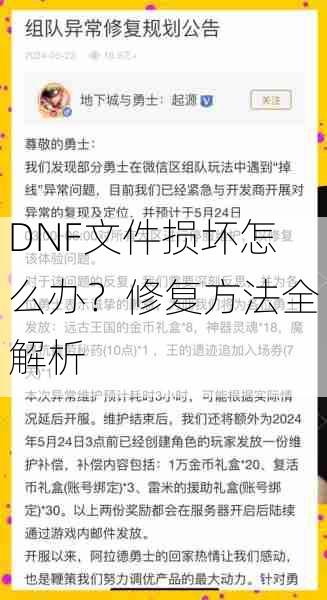
什么是DNF文件损坏?DNF文件损坏是指构成游戏运行的文件出现了错误或丢失,导致游戏无法正常启动或运行。这种情况可能是由于系统错误、病毒侵袭、硬盘故障或误操作等原因引起的。面对DNF文件损坏的问题,很多玩家都会选择重新安装游戏,但是这不仅浪费时间,还可能导致数据丢失。因此,修复DNF文件损坏的问题变得尤为重要。
我们需要了解DNF文件损坏的常见原因。以下是几种可能导致DNF文件损坏的主要原因:
系统错误:Windows系统的错误或不稳定可能导致DNF文件在运行过程中损坏。
病毒或恶意软件:恶意软件可能会修改或删除游戏文件,导致DNF文件损坏。
硬盘故障:硬盘出现坏道或存储错误可能导致游戏文件损坏。
误操作:例如删除游戏文件、覆盖安装游戏等操作都可能导致DNF文件损坏。
电源问题:在游戏运行过程中,突然断电或电源波动可能导致文件损坏。
了解了DNF文件损坏的常见原因后,我们可以采取一些预防措施,例如定期备份重要数据、安装杀毒软件、使用高质量的电源等。当DNF文件损坏时,我们需要立即采取行动来修复问题。
我们将详细介绍如何修复DNF文件损坏的问题。修复过程中需要特别注意一些事项,例如备份重要数据、确保系统正常运行等。如果不注意这些细节,可能会导致修复失败或数据丢失。
在确认DNF文件损坏后,我们可以通过以下几种方法来修复问题:
方法一:使用Windows自带的文件检查工具
Windows系统自带了一些强大的工具,可以帮助我们检查和修复文件系统错误。以下是具体操作步骤:
打开“运行”窗口:按下“Win+R”组合键,打开“运行”窗口。
输入cmd命令:在“运行”窗口中输入“cmd”,然后按回车键,打开命令提示符。
运行chkdsk命令:在命令提示符中输入以下命令,按回车键执行:
chkdsk/f/r
这个命令的作用是检查磁盘错误并修复它们。"/f"参数表示修复磁盘错误,"/r"参数表示检查并修复坏道。
重启计算机:完成检查和修复后,系统会提示您重启计算机以应用更改。重启后,再次打开DNF,看看问题是否已经解决。
方法二:还原DNF文件
如果文件检查工具没有解决问题,我们可以尝试还原DNF文件。以下是具体步骤:
进入DNF安装目录:打开DNF游戏文件夹,找到游戏的安装目录。
备份游戏文件:在还原文件之前,建议备份现有的游戏文件,以防止数据丢失。
使用还原功能:如果DNF游戏支持自动还原功能,可以在游戏启动时选择“还原”选项,按照提示操作即可。
手动还原文件:如果游戏不支持自动还原功能,可以将游戏文件还原到最近的备份版本。
方法三:重新安装DNF游戏
如果上述方法无法解决问题,最简单的解决方法就是重新安装DNF游戏。以下是具体步骤:
卸载DNF游戏:打开“控制面板”,选择“程序和功能”,找到DNF游戏并右键选择“卸载”。
清理残留文件:卸载完成后,使用清理工具删除剩余的配置文件和缓存文件。
重新下载游戏:前往DNF官方网站或游戏平台,下载最新的游戏安装包。
重新安装游戏:按照提示完成游戏的重新安装,并登录游戏进行测试。
方法四:检查硬盘健康状况
如果DNF文件损坏的问题反复出现,可能是硬盘出现了问题。以下是检查硬盘健康状况的方法:
使用硬盘检测工具:下载并安装硬盘检测工具(如CrystalDiskInfo),查看硬盘的健康状况。
运行硬盘检查工具:使用Windows自带的“chkdsk”工具(如上所述)检查硬盘是否有坏道。
更换硬盘:如果硬盘存在严重问题,建议及时更换硬盘,以确保游戏和其他重要数据的安全。
方法五:更新操作系统和驱动程序
有时候,系统或驱动程序的问题也可能导致DNF文件损坏。以下是解决方法:
更新操作系统:打开“设置”,选择“更新和安全”,点击“检查更新”,安装最新的系统更新。
更新驱动程序:打开“设备管理器”,右键选择“更新驱动程序”,选择自动搜索更新。
安装最新补丁:确保DNF游戏安装了最新的补丁和更新。
总结
DNF文件损坏是一个常见的问题,但通过上述方法,我们可以轻松修复这个问题。需要注意的是,修复过程中一定要备份重要数据,避免因误操作导致数据丢失。定期维护计算机的系统和硬件,可以有效预防DNF文件损坏的问题。
通过本文的介绍,相信您已经掌握了修复DNF文件损坏的方法。希望这些方法能帮助您顺利解决游戏问题,享受愉快的游戏体验。






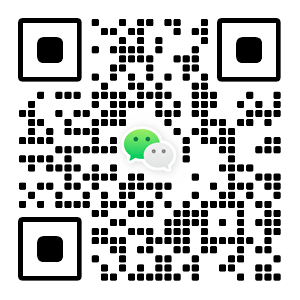
发布评论